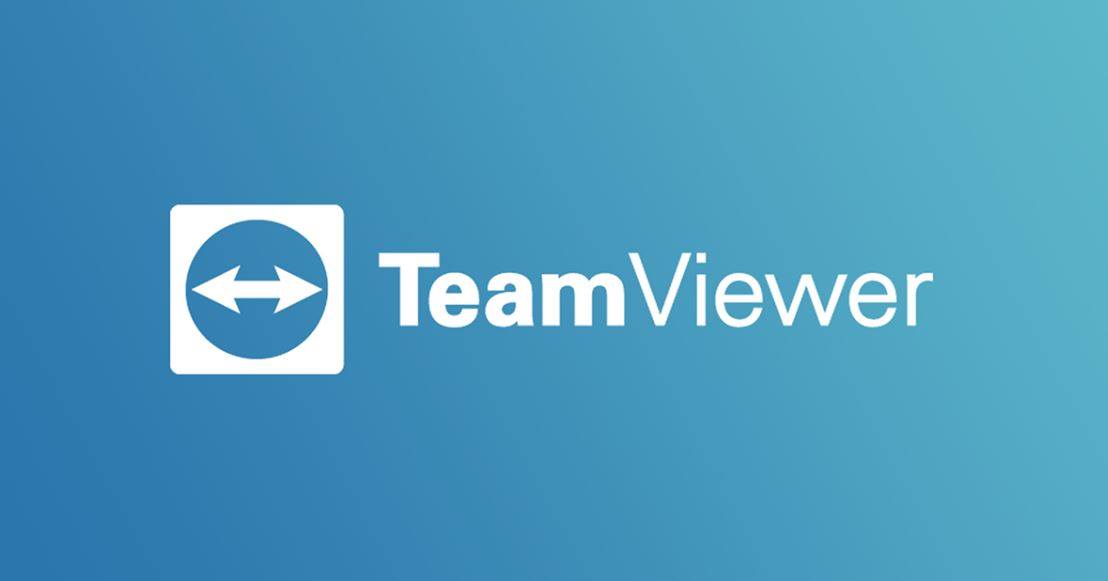Au boulot, il arrive très souvent de devoir intervenir sur plusieurs ordinateurs de collègues, situés à divers endroits. Il y a maintenant longtemps, on passait notre temps à courir un peu partout pour aller dépanner des problèmes de logiciels, tels qu’un programme qui ne répond plus, un bug, ou simplement une information à donner à un utilisateur qui a du mal avec telle ou telle application.
D’autre part, Il arrive souvent que l’on ait à gérer plusieurs petits problèmes presque en même temps. Comme courir partout n’est pas du tout notre tasse de thé, nous nous sommes mis à chercher une solution pour intervenir tranquillement à distance, depuis notre poste de travail.
Le logiciel VNC
Nous avons donc installé sur chaque ordinateur de l’établissement un petit logiciel gratuit qui s’appelle VNC (Virtual Network Computing). Depuis, on est beaucoup plus productifs, car on peut installer des logiciels ou des mises à jour à distance, sur plusieurs ordinateurs en même temps, et intervenir en un clin d’œil sur divers problèmes. Bref c’est confortable aussi bien pour l’utilisateur que pour l’intervenant. Attention tout de même à la confidentialité des données et aux risques que cela peut engendrer notamment chez les plus jeunes avec la protection de l’enfance vis-à-vis d’internet. D’ailleurs, vous pouvez lire cet article qui illustre bien ce sujet.
Le logiciel TeamViewer
Plus récemment, nous avons découvert le logiciel Teamviewer, et là nous avons été vraiment séduits par sa grande facilité d’installation et ses performances. Nous ne prétendons pas qu’il soit le meilleur logiciel, mais c’est celui que nous utilisons désormais au boulot, comme à la maison. Pour télécharger Teamviewer, il suffit de se rendre sur la page d’accueil du site, et cliquer sur « Version complète gratuite » :
L’installation du logiciel est tellement simple qu’elle ne mérite même pas d’explication. Le logiciel peut indifféremment être utilisé comme client (celui qui prend le contrôle) et comme serveur (celui qui est contrôlé). Une fois installé, vous pourrez donc :
- Soit prendre le contrôle d’une machine distante
- Soit donner l’accès à quelqu’un pour qu’il prenne le contrôle de votre ordinateur.
Comment ça marche ?
1. Vous souhaitez que quelqu’un prenne la main sur votre machine
Lancez Teamviewer. Il affiche dans la partie de gauche (« En attente de session ») un « ID » (plusieurs chiffres) et un mot de passe de quatre chiffres. Vous devez fournir ces informations à la personne qui doit contrôler votre ordinateur. En quelques secondes, la connexion s’établit, rien de plus simple !
2. Vous souhaitez prendre le contrôle d’une machine distante
Lancez Teamviewer. La personne chez qui vous devez intervenir doit également lancer TeamViewer et vous fournir l’ID et le mot de passe qui s’affiche à gauche sur sa machine.
Vous devez entrer l’ID dans la partie droite (« Créer une session »), et cliquer sur « connexion à un partenaire », puis entrer le mot de passe que la personne vous à communiqué. En quelques secondes vous verrez apparaitre sur votre écran celui de votre interlocuteur, et vous pourrez effectuer toutes les manipulations nécessaires pour le dépanner ou lui montrer ce que vous voulez !
TeamViewer est également utilisable à l’aide d’un iPad, et cela peut se révéler également très pratique.
Voilà, j’espère que ces petites explications sur la prise en main à distance vous auront aidé ! Cet article a été rédigé avec la collaboration du blog geek et high-tech lyongeekshow.com.